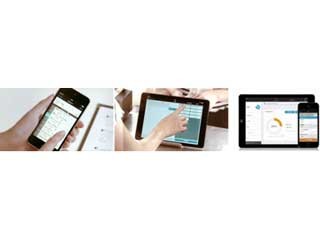複数ポータルを横断的に検索
スマートフォンを長く使っていると、バッテリーの持ちが悪くなったと感じるようになることが多い。これは単純にバッテリーが劣化して充電できる容量が減っていたり、早く消費されるようになっていたりという理由の場合もある。しかし、長く使う中でため込んだアプリのうちいくつかが悪さをしているのかもしれない。
スマートフォンはいくつものアプリを同時に起動しておくことができる。画面上に表示されているのは、特別なアプリを使っていない限り1つだが、少し前に使っていたアプリも裏で動いている。だからこそ、アプリを切り替える時にいちいち最初から読み込むのではなくスムーズに切り替えられる。
また、利用していない時にも通知を出してくれるアプリがあるが、これもある程度裏で動いている。何かきっかけをもって動くからこそ、通知が出てくるわけだ。
しかしこうした動きをしてくれなくていいというアプリも中にはあるだろう。プッシュ通知がいらないアプリや、使う時に少々時間がかかったとしてもかまわないアプリがあるなら、裏で動かないようにしておけばバッテリーの節約になる。そうした管理をするものがタスク管理アプリだが、今回はその中から「Greenify」を紹介しよう。
今動いているアプリと動くことのあるアプリをリストアップ
アプリを起動したら、右上にある「+」マークをタップしよう。一瞬待たされた後、アプリがリストアップされる。上の方にある「バックグラウンドで動作中」は今現在実際に動いているものだ。その下にある「端末の動作を遅くさせるかも…」という部分にあるのは、今は動いていないがきっかけがあると動きだすものになる。
この中から今現在動いている必要の全くないものや、通知の欲しくないものを選びだそう。「端末の動作を遅くさせるかも…」の方には、何があった時に動き出して端末に負荷をかけるのかが表示されているから、これをヒントにすると良い。
選択時、右側に「GCM」と描かれた雲のマークがあるものには注意したい。これはプッシュ通知を行なうアプリのマークだ。つまり、動いているのは通知を行なうためということになる。今は必要ないが通知は必要だ、というアプリはこれを頼りに選択からはずしておこう。
アプリ停止をユーザー補助で自動化
1つ以上のアプリを選んでから右下のチェックボタンをタップすると「Greenify(自動休止無効)」という画面に切り替わる。この状態で右下にある「ZZZZ」ボタンをタップすると、アプリの設定画面が表示される。まずはここで「強制終了」を押して戻ってみよう。「休止」という表示になるはずだ。
しかしこれでは、アプリ設定画面を呼び出すショートカット的な役割しか果たしていないことになる。もっとスマートに処理するためには「Greenify」をユーザー補助に登録する必要がある。アプリ設定画面に移ったところ「手動休止」というタイトルから始まるメッセージの一番下にある「自動化を有効」をタップしよう。
「ユーザー補助」という画面が表示されたら「サービス」の「Greenify」をタップする。次の画面で右上のスイッチを切り替えて「ON」にして、ダイアログで「OK」をタップすれば完了だ。元の画面まで戻って休止の「ZZZ」ボタンをタップすると、めまぐるしく画面が変化して自動的に処理を済ませてくれるようになる。
止めたアプリの再動作や自動停止ショートカット作成もできる
アプリを止めてしまった後で不具合を感じることもあるだろう。とりあえず今動かしたいだけならば、休止状態にあるアプリをリストで選択し、上のバーにある再生ボタンをタップすると動き出す。根本的に休止リストから外したい時には右上のメニューから「選択したアプリの冬眠をやめる」を指定しよう。
また、作ったリストの停止をアプリを起動せずにワンタッチで行なうためのショートカットもメニューから作成可能だ。このアプリで行なう「冬眠」は本当の意味で完全に止めるのではなく、裏で勝手に動いている状態を止めるだけであるため、正規に使って起動した場合にはまた動き出す。時折ユーザー自身が止める必要があるが、ある程度使わなかったら自動的に閉じるというタイプのものと比べてトラブルが起きづらい。必要ならショートカットを作ってまめに止めてやるとよいだろう。
利用料金:無料
制作者:Oasis Feng